دسته های DualShock 4 پلی استیشن شما فقط یک دسته معمولی برای بازی های پلی استیشن نیست، بلکه شما می توانید دسته DualShock 4 را به لپتاپ ها یا کامپیوترهای رومیزی نیز متصل کنید. روش این کار بسیار ساده است، کافیست در ادامه مطلب با دیجی شو همراه باشید.
آموزش اتصال دسته DualShock 4 به کامپیوتر
به دلیل اینکه دسته های DualShock 4 از سیستم بلوتوث برخوردارند، شما لازم نیست تا برای متصل کردن آنها به کامپیوترتان از سخت افزار اضافی استفاده کنید.
به طور معمول زمانی که شما دسته تان را با سیم به پلی استیشن ۴ متصل می کنید بصورت خودرکار، دسته و پلی استیشن با هم هماهنگ می شوند. اما برای هماهنگ کردن دسته با کامپیوتر حتی به سیم هم لازم نیست. فقط لازمه استفاده دسته DualShock 4 بصورت وایرلس برای کامپیوتر این است که کامپوترتان بلوتوث داشته باشد و دسته پلی استیشن را در pairing mode قرار دهید. اگر هم کامپیوترتان بلوتوث ندارد می توانید دسته را خیلی ساده با سیم به کامپیوتر متصل کنید، دقیقا همانطور که به پلی استیشن وصل می کنید.
خوب برای اتصال بی سیم DualShock 4 به کامپیوتر لازم است دسته خاموش باشد. پس اگر دسته روشن است و به پلی استیشن متصل است کافیست دکمه وسط دسته(دکمه PS) را نگه دارید و گزینه “Log Out of PS4” را بزنید.
مرحله دوم باید دسته را در حالت Pairing mode قرار دهید. برای این کار لازم است تا دکمه وسطی دسته(دکمه PS) و دکمه Share را مانند تصویر زیر برای چند ثانیه همزمان نگه دارید تا چراغ دسته بطور چشمک زن شود.
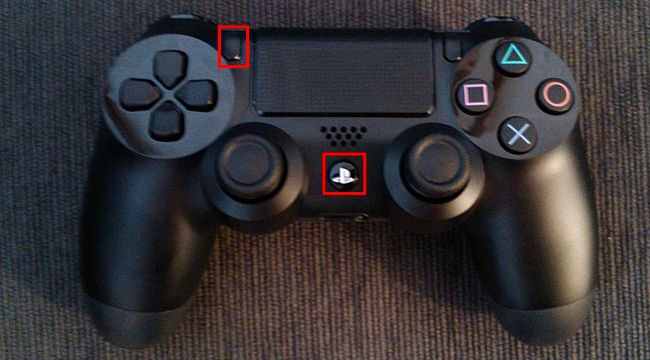
سپس باید دسته را از طریق بلوتوث به کامپیوتر متصل کنید، دقیقا همانطور که هر دستگاه دیگری را به وسیله بلوتوث با کامپیوتر متصل می کنید. برای این کار(در ویندوز ۱۰) در منوی استارت کلمه setting را تایپ کنید و تنظیمات را باز کنید. به قسمت Devices بروید و در شاخه بلوتوث بر روی Wireless Controller کلیک کنید.
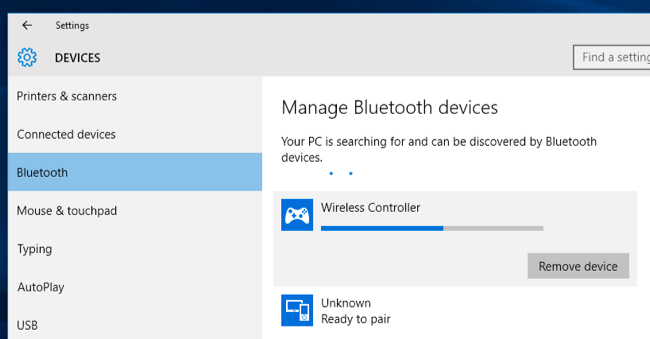
اگر هم از ویندوز ۷ یا ۸ استفاده می کنیدو به کنترل پنل بروید و Devices and Printers را باز کنید. سپس بر روی “Add a device” کلیک کنید و Wireless Controller را برای اتصال انتخاب کنید.
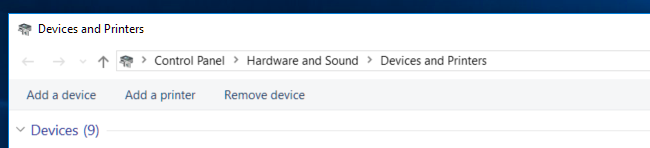
به همین راحتی دسته PS4 شما به کامپیوترتان متصل شد. اگر به هر دلیلی نتوانستید از روش گفته شده بصورت وایرلس دسته تان را به کامپیوتر متصل کنید می توانید از طریق سیم، دسته را به کامپیوتر نیز متصل کنید.
منبع: howtogeek.com






با سلام اتفاقی این مطلب رو ازتون دیدم. توضیحات خیلی ناقصه. اولا بهتره برای بار اول دسته رو با استفاده از microUSB به کامپیوتر متصل کنید تا ویندوز، درایورهای ضروری و dllهای لازم رو برای اتصال و تشخیص بازیها نصب کنه. درغیر این صورت و اتصال مستقیم با بلوتوث، دسته برای بار اول نصب میشه اما برای دفعات بعد با شناخت ناقص بازیها مواجه خواهید شد و بازیها دسته رو درست شناسایی نمیکنند. هنوز همه بازیها از DS4 پشتیبانی نمیکنند و فقط بعضی بازیهای طراز اول از DS4 پشتیبانی کامل میکنند. پس اگه میخواین با همه بازیها از DS4 استفاده… بیشتر
سلام من یک دسته پی اس ۴ دارم ولی در ویندوز سون نمیتونم با بلوتوث کانکت بشم بهش با کابل وصل میشه اما بلوتوثم باهاش pair نمیشه !!!! راهنمایی میکنید منو لطفا
سلام
وقتی دسته را از طریق کابل وصل می کنم صدای لپ تاپ کلا قطع میشه به محض اینکه کابل را در میارم صدای لپ تاپ وصل میشه.
وقتی با بلوتوث وصل میشم دسته را شناسایی میکنه و دسته وصل میشه ولی توی بازی (مثل کال آق دیوتی یا فیفا) دسته را نمیشناسه. مشکل از چیه؟
خیلی ممنون از مطلب خوبتون می خواستم بدونم میشه دوتا دسته و یا حتی بیشتر هم متصل کرد متشکرم.
ممنون بابت این پست. من وارد حالت pairing شدم ولی دیگه دسته به ps4 وصل نمیشه. لطفا کمک کنید ممنون
نظرتان را اینجا بنویسید…دستتو با سیم به ps5 وصل کن بعد روشن کن